Paramètre de build
Il existe autant de mode de build que de plateforme de jeux. Pour commencer nous allons build pour WEBGL, qui est le type permettant de poster et jouer à ses jeux en ligne, dans un navigateur web.
Il faut d’abord s’assurer que notre projet est dans le mode build WEBGL:
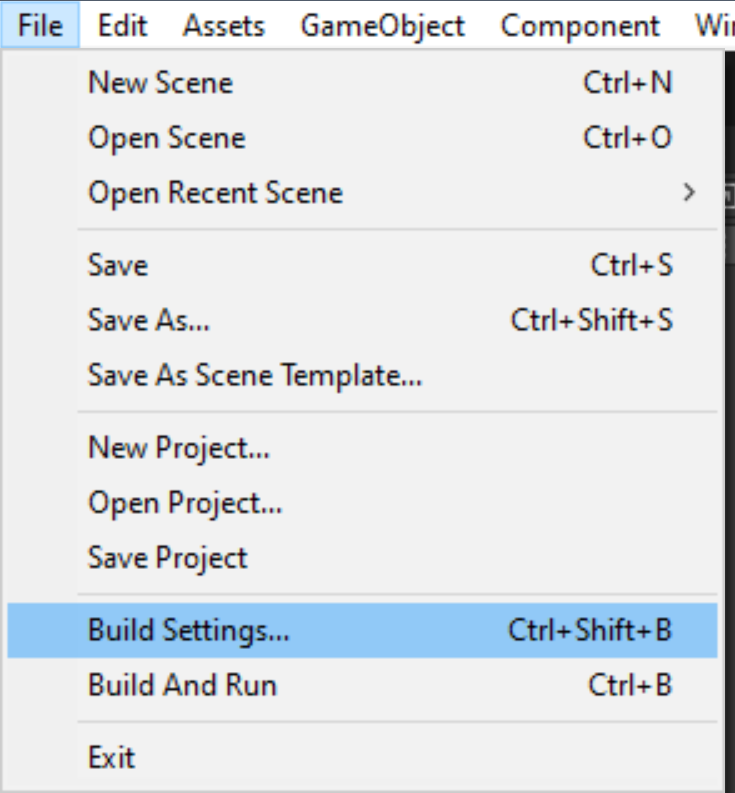
On va se rendre dans le menu File (Fichier) et aller sur “Build settings” (paramètres de Build)
La fenêtre qui s’ouvre ressemble à ceci:
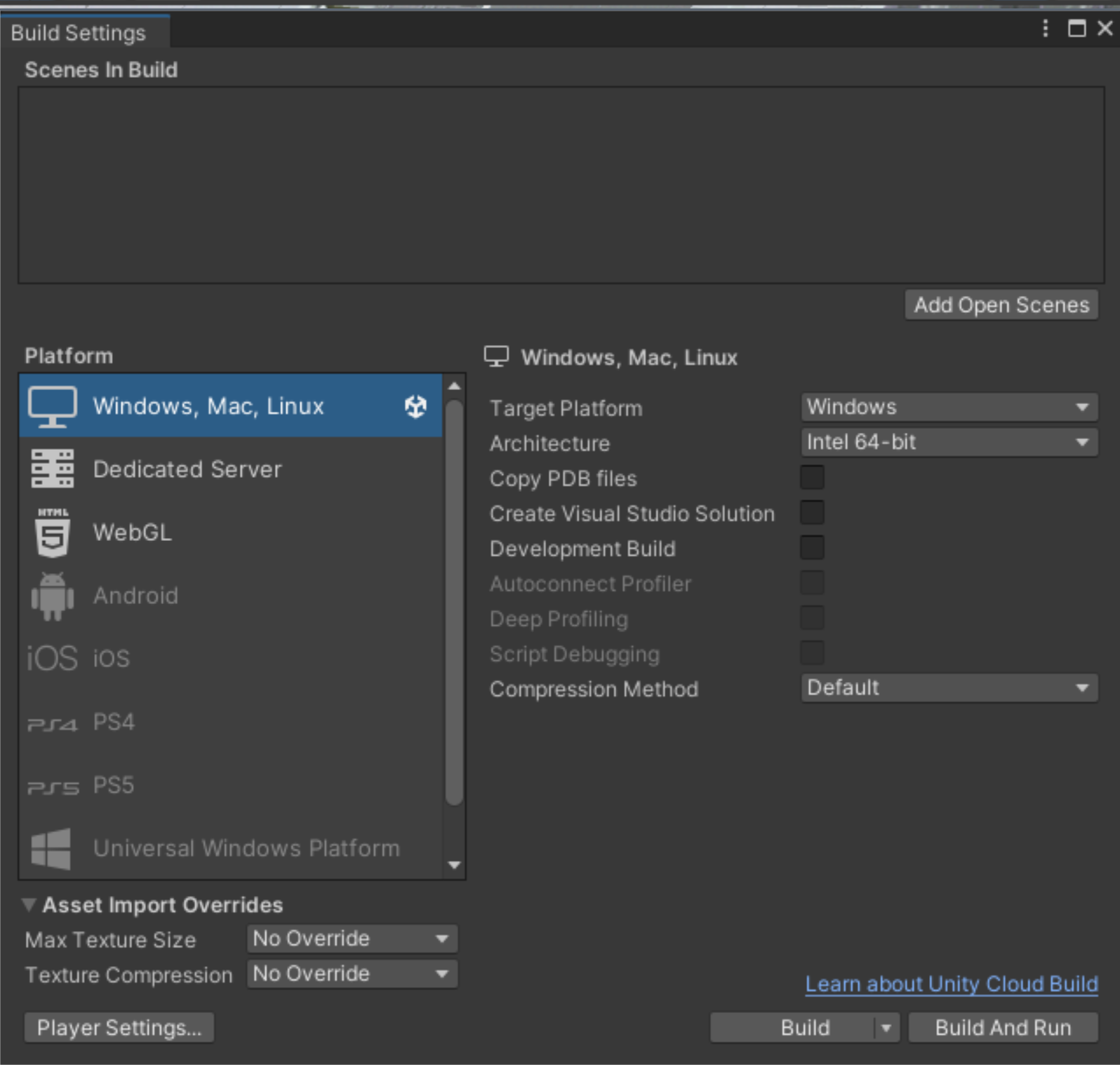
Par défaut, Unity nous met en mode Windows/Mac/Linux.
Nous allons passer en mode WEBGL en sélectionnant l’option correspondante dans le menu de gauche.
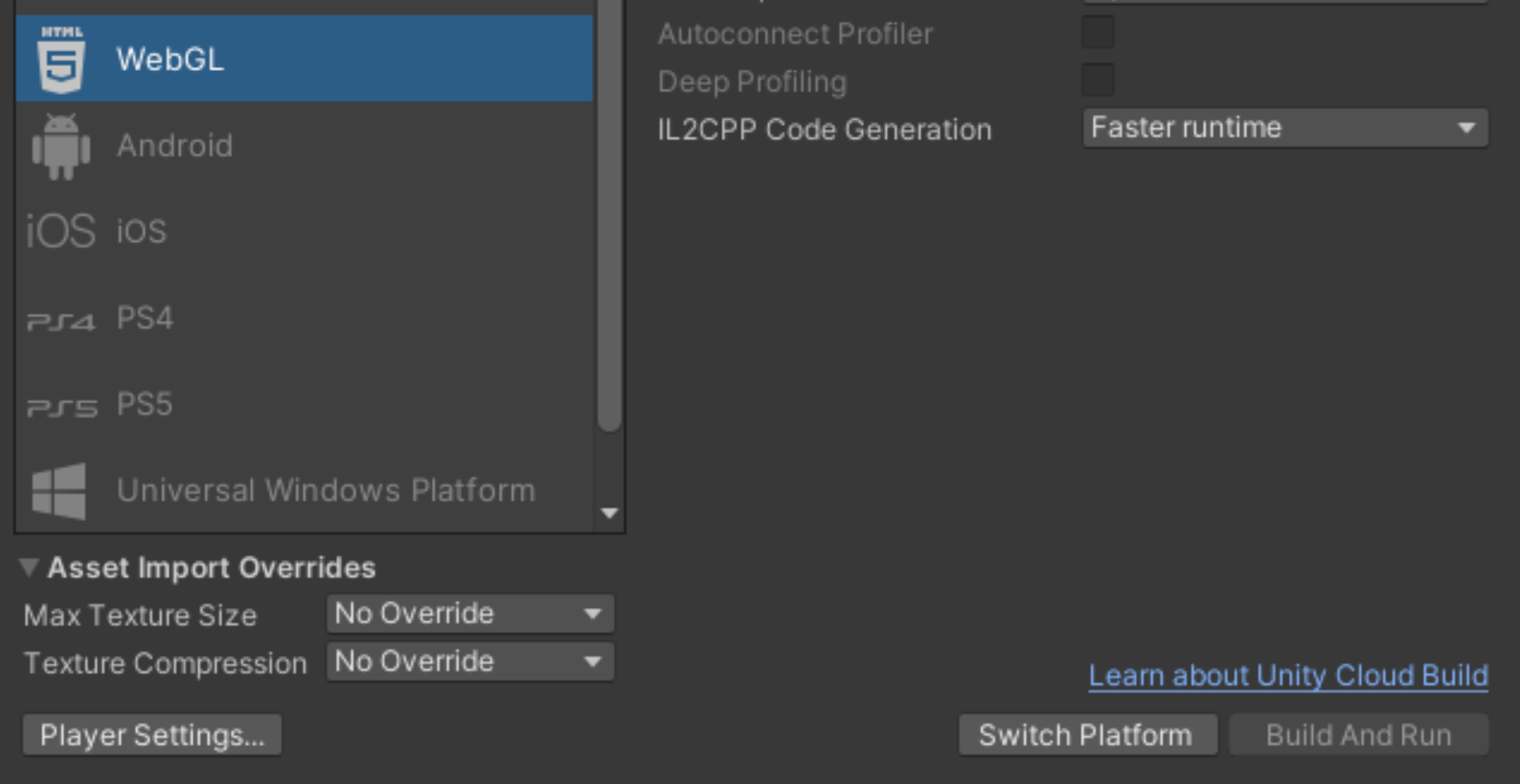
Puis on valide en cliquant le bouton “Switch Platform” en bas à droite.
Il faut ensuite attendre qu’Unity convertisse le projet. Normalement cela se fait sans problèmes.
Une dernière manipulation à faire!
⚠️ Puisque tu vas publier tes jeux sur Itch.io, il faut penser à désactiver l’option « compression format » quand tu fais ton export au format WebGL dans unity:
File → Build Settings → Player settings → Player → Publishing settings → compression format → disable











